Ao criar sites WordPress, é essencial saber importar e exportar templates. Além de nos permitir importar e exportar um modelo, o Elementor simplifica a reutilização e o salvamento do mesmo modelo para muitos projetos.
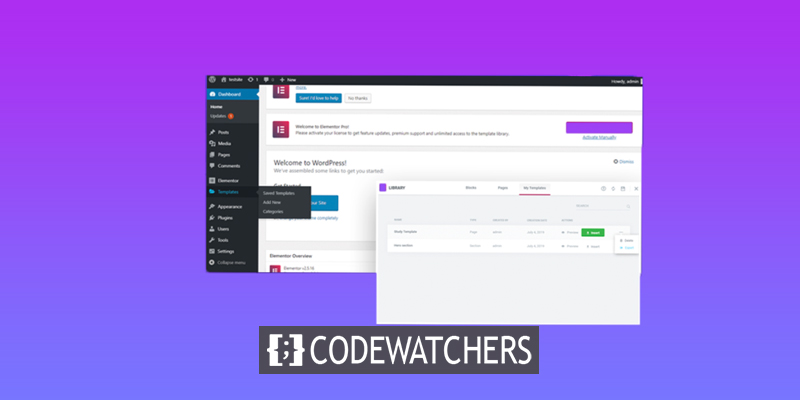
Vamos orientá-lo no processo de importação, salvamento e exportação de modelos elementor passo a passo nesta postagem.
Importar modelo de elemento
Para importar um modelo elementor, abra seu Painel do WordPress>>Templates>>Saved Templates e selecione o modelo que deseja importar.
Selecione a opção Importar modelos na parte superior da página, navegue e carregue um arquivo JSON antes de clicar no botão Importar agora.
Create Amazing Websites
Com o melhor criador de páginas gratuito Elementor
Comece agora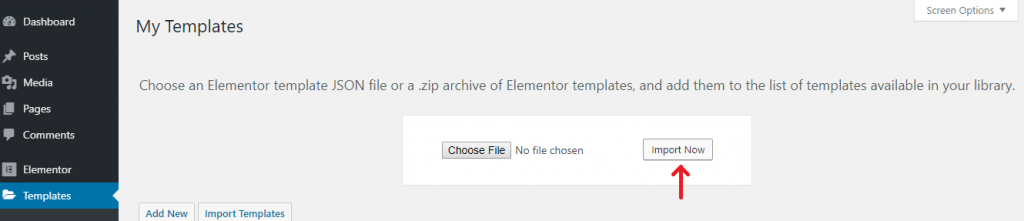
Depois de importar o arquivo, você pode verificá-lo na lista de modelos e usá-lo em qualquer lugar.
Salvando um modelo no Elementor
Para página
Para começar, abra a página no Elementor Editor. Selecione a opção Salvar como modelo clicando no ícone de seta para cima na parte inferior esquerda da página.
Uma nova janela será aberta assim que você selecionar a opção; nele, você pode dar um nome ao seu modelo e salvá-lo.
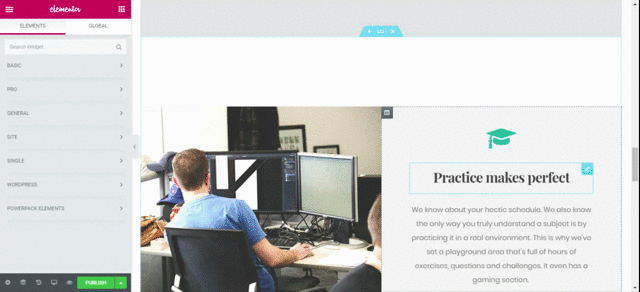
Para Seção
Além disso, o Elementor permite que você salve uma seção ou peça como um modelo.
Salve uma seção clicando com o botão direito do mouse em Editar seção e selecionando Salvar como.
No menu que aparece depois de clicar na seção, selecione a opção Salvar como modelo. É hora de dar um nome ao seu modelo.
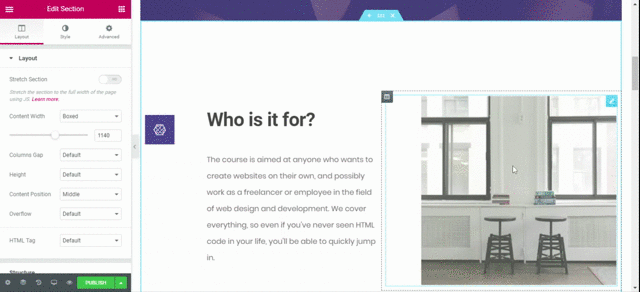
Inserindo Modelo
É possível inserir uma seção ou um modelo inteiro com a ajuda do Elementor. Você deve realizar as mesmas ações, independentemente de qual escolha você escolher.
Clique no ícone da pasta na área do widget Elementor.

Selecione a guia Meus modelos na biblioteca Elementor. Você pode ver o modelo que você já salvou aqui. Inserir um modelo em seu layout é tão simples quanto clicar no botão Inserir.
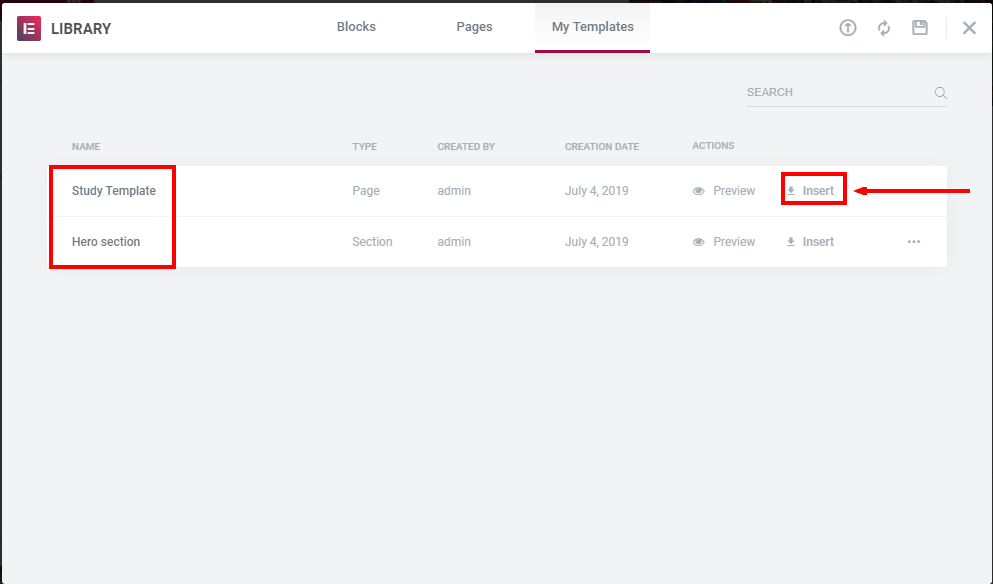
A inserção de um modelo solicitará que você escolha se deseja ou não importar também as configurações de documento do modelo.
Você tem a opção de selecionar "sim" ou "não".
Exportar modelos de elemento
O painel do WordPress possui um recurso de modelo de exportação. Abra o painel do WordPress>>Templates>>Saved Template para exportar um modelo.
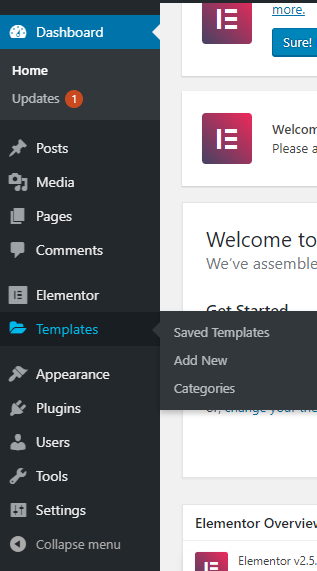
Agora, selecione o modelo e clique em Exportar modelo.
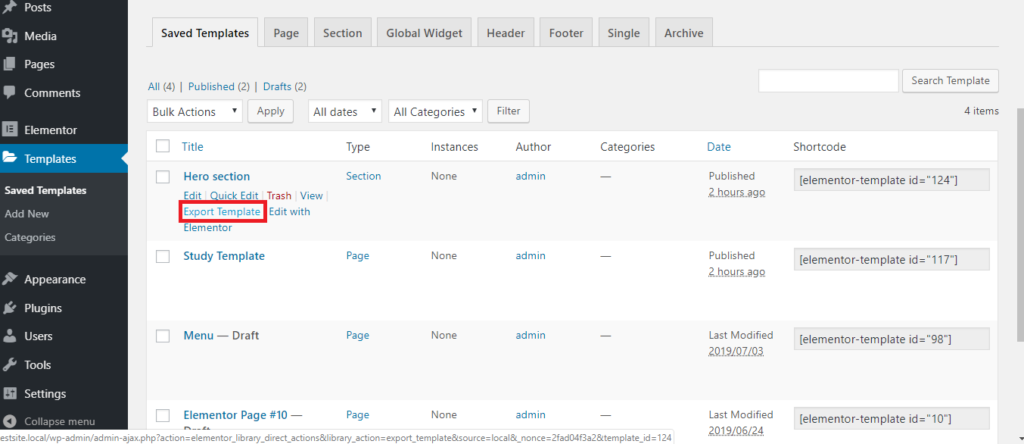
Também é possível exportar um modelo da biblioteca Elementor. Abra a biblioteca Elementor e selecione Meu modelo na lista suspensa. Para exportar um modelo, vá para o menu de 3 pontos no lado direito da tela e selecione Exportar.
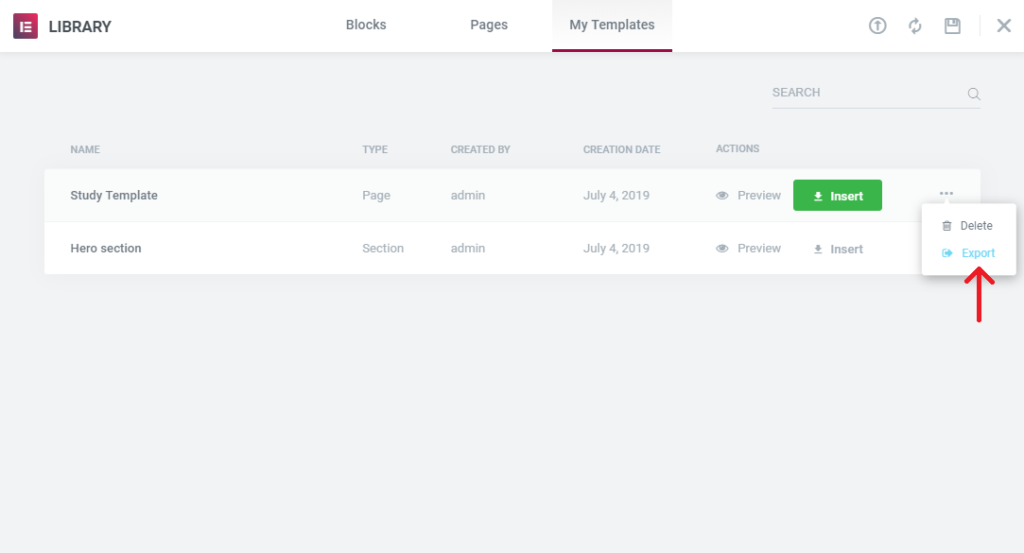
Ambos serão salvos no formato JSON.
Pensamentos finais
Agora você pode importar e exportar modelos do Elemento r com facilidade, graças às informações fornecidas neste post. Esperamos sinceramente que este post tenha ajudado você a compreender melhor o Elementor.





